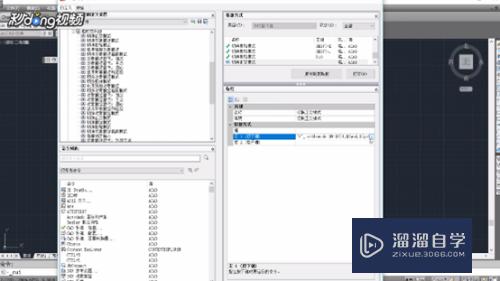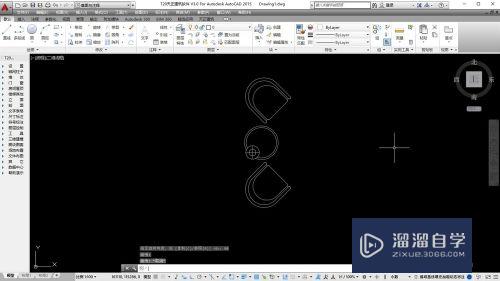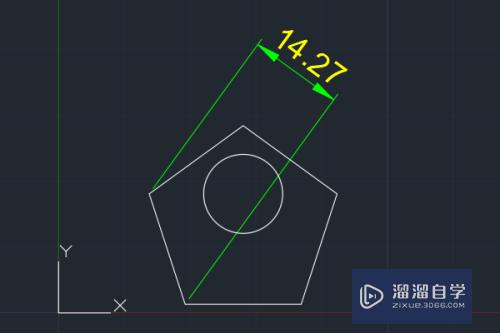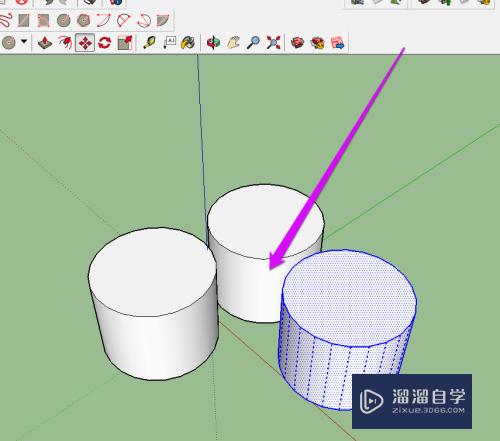C4D怎么渲染出模型的轮廓线(c4d只渲染轮廓)优质
C4D是一款突破自身的三维设计和动画软件。相较于3Dmax更加全面。能制作动画并且拥有强大的渲染器。有时候我们会直接导入素材进行渲染。但是C4D怎么渲染出模型的轮廓线?下面是本次整理的详细步骤。
工具/软件
硬件型号:华硕(ASUS)S500
系统版本:Windows7
所需软件:C4D R18
方法/步骤
第1步
选择编辑渲染设置
在软件界面中。点击上方的渲染菜单。从打开的列表中选择编辑渲染设置。

第2步
选择素描卡通
在渲染设置界面中。点击左侧下方的效果图标。从打开的列表中选择素描卡通。

第3步
勾选轮廓和折叠
在素描卡通界面中。点击线条选项。勾选轮廓和折叠。
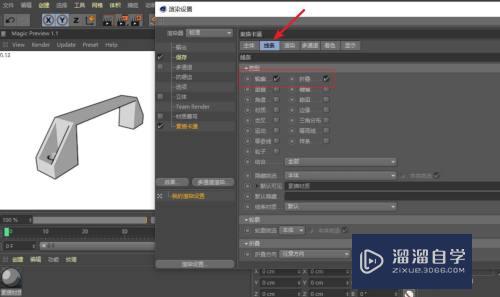
第4步
更改模型着色模式
点击着色选项。将对象的着色模式更改为背景。点击渲染。即可。

以上关于“C4D怎么渲染出模型的轮廓线(c4d只渲染轮廓)”的内容小渲今天就介绍到这里。希望这篇文章能够帮助到小伙伴们解决问题。如果觉得教程不详细的话。可以在本站搜索相关的教程学习哦!
更多精选教程文章推荐
以上是由资深渲染大师 小渲 整理编辑的,如果觉得对你有帮助,可以收藏或分享给身边的人
本文标题:C4D怎么渲染出模型的轮廓线(c4d只渲染轮廓)
本文地址:http://www.hszkedu.com/61456.html ,转载请注明来源:云渲染教程网
友情提示:本站内容均为网友发布,并不代表本站立场,如果本站的信息无意侵犯了您的版权,请联系我们及时处理,分享目的仅供大家学习与参考,不代表云渲染农场的立场!
本文地址:http://www.hszkedu.com/61456.html ,转载请注明来源:云渲染教程网
友情提示:本站内容均为网友发布,并不代表本站立场,如果本站的信息无意侵犯了您的版权,请联系我们及时处理,分享目的仅供大家学习与参考,不代表云渲染农场的立场!